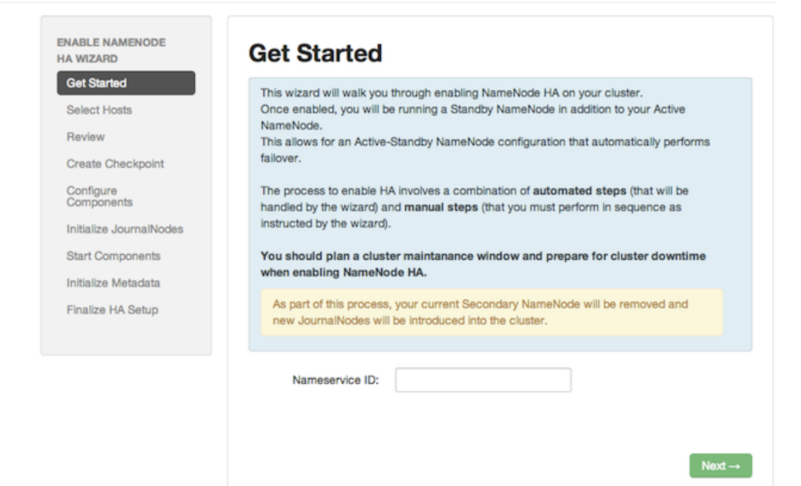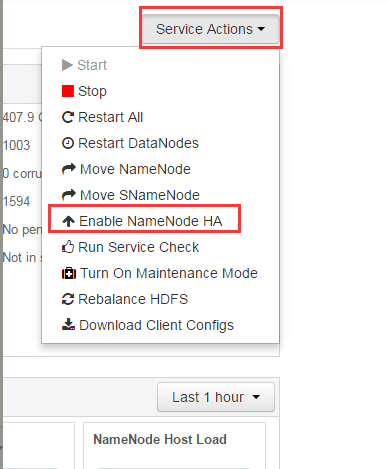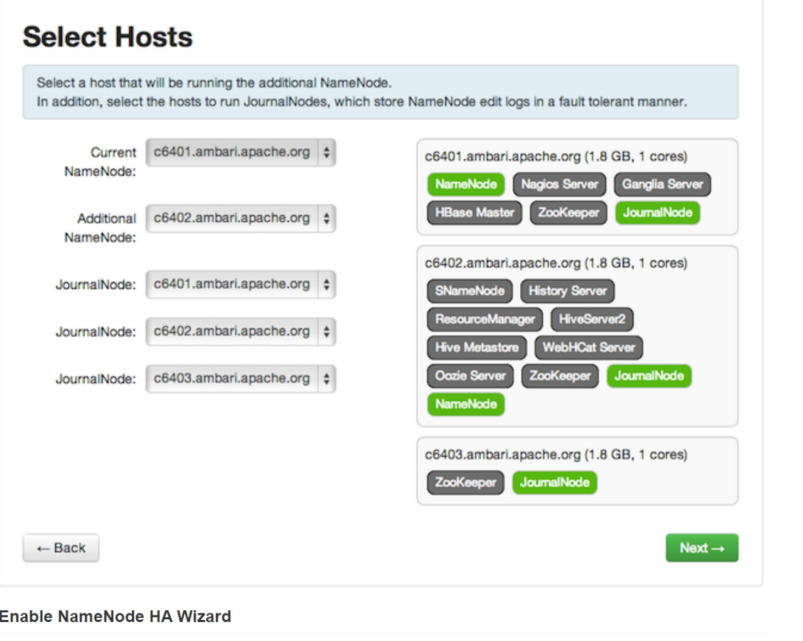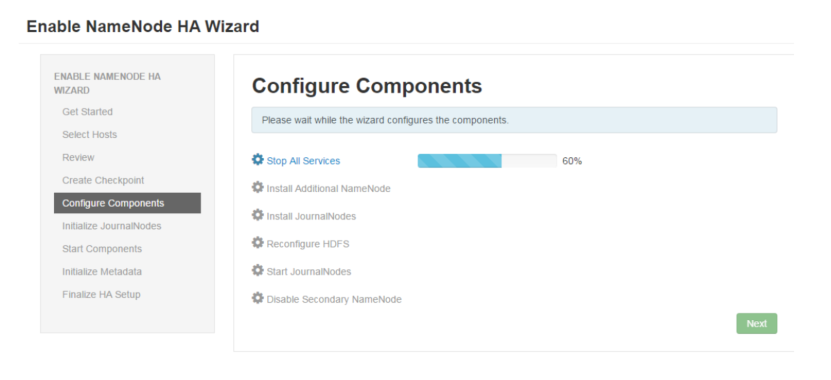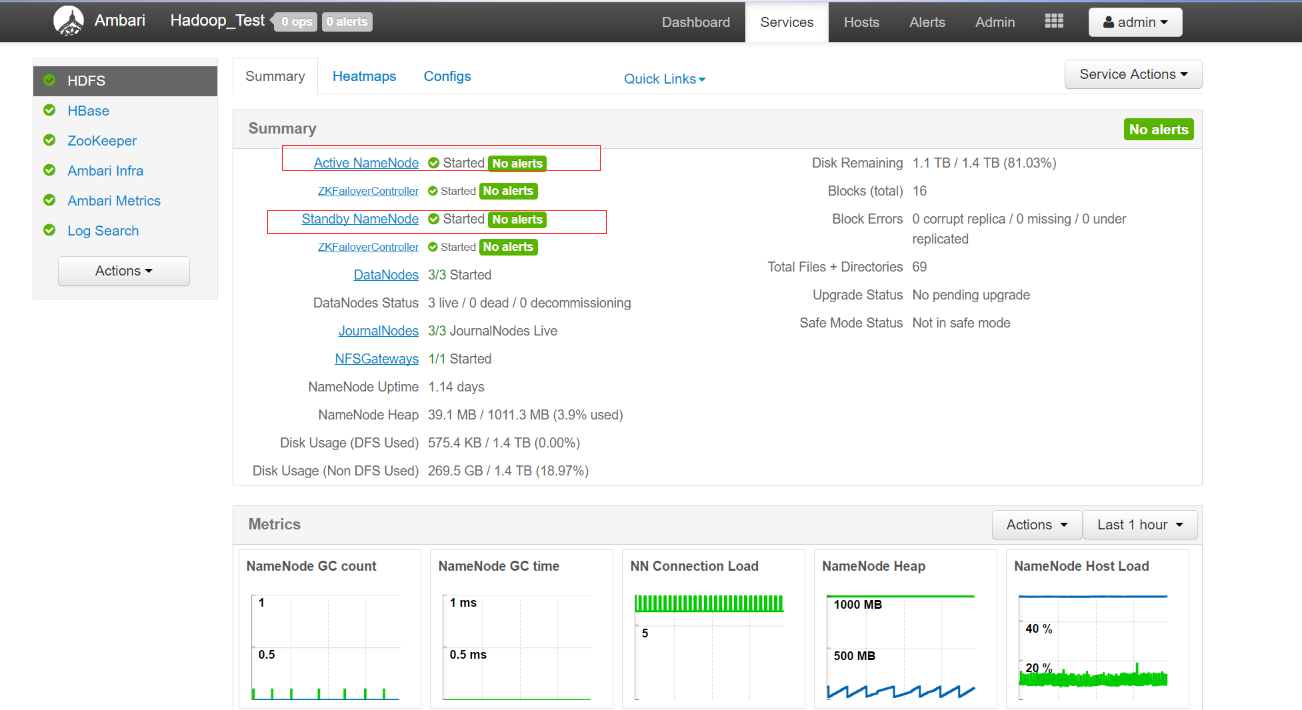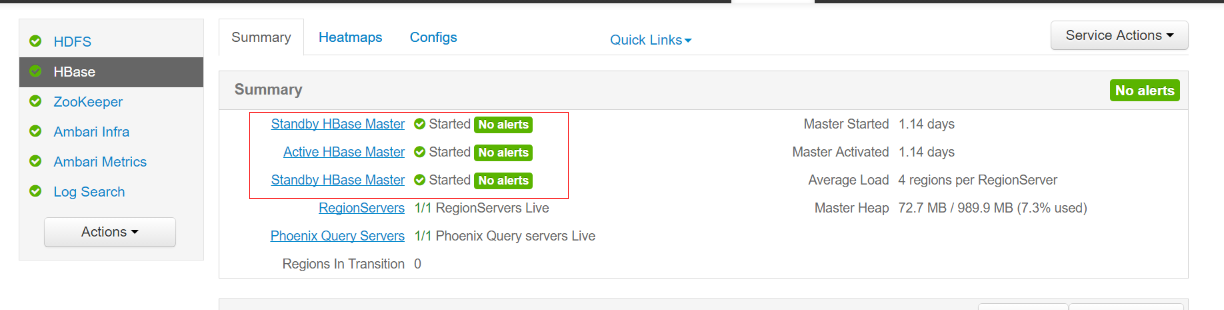1.安装环境说明
三台机器安装好CentOS-7-x86_64-Minimal-1708.iso
下载地址:https://www.centos.org/download/
最好在安装时设置好IP和HOSTNAME
三台机器的IP和HOSTNAME下载如下
主 192.168.31.11 SY-001.hadoop
从 192.168.31.12 SY-002.hadoop
从 192.168.31.13 SY-003.hadoop
每个节点设置host
[root@SY-001 ~]# vi /etc/hosts
127.0.0.1 localhost localhost.localdomain localhost4 localhost4.localdomain4
::1 localhost localhost.localdomain localhost6 localhost6.localdomain6
192.168.31.11 SY-001 SY-001.hadoop
192.168.31.12 SY-002 SY-002.hadoop
192.168.31.13 SY-003 SY-003.hadoop每个节点关闭DHCP 设置为静态IP
[root@SY-001 ~]# vi /etc/sysconfig/network-scripts/ifcfg-ens33
TYPE=Ethernet
PROXY_METHOD=none
BROWSER_ONLY=no
BOOTPROTO=static
DEFROUTE=yes
IPV4_FAILURE_FATAL=no
IPV6INIT=yes
IPV6_AUTOCONF=yes
IPV6_DEFROUTE=yes
IPV6_FAILURE_FATAL=no
IPV6_ADDR_GEN_MODE=stable-privacy
NAME=ens33
UUID=87a7a287-0360-476a-996c-a60012f7b087
DEVICE=ens33
ONBOOT=yes
IPADDR=192.168.31.11
PREFIX=24
GATEWAY=192.168.31.1
DNS1=192.168.31.1
IPV6_PRIVACY=no2.操作系统环境准备
2.1 配置SSH免密码登录

主节点里root用户登录执行如下步骤
[root@SY-001 ~]# ssh-keygen
[root@SY-001 ~]# cd ~/.ssh/
[root@SY-001 ~]# cat id_rsa.pub >>authorized_keys
[root@SY-001 ~]# chmod 600 ~/.ssh
[root@SY-001 ~]# chmod 600 ~/.ssh/authorized_keys先在从节点登录root执行命令
[root@SY-002 ~]# mkdir ~/.ssh/
[root@SY-003 ~]# mkdir ~/.ssh/分发主节点里配置好的authorized_keys到各从节点
[root@SY-001 ~]# scp /root/.ssh/authorized_keys [email protected]:/root/.ssh/authorized_keys
[root@SY-001 ~]# scp /root/.ssh/authorized_keys [email protected]:/root/.ssh/authorized_keys2.2 创建ambari系统用户和用户组
只在主节点操作
添加ambari安装、运行用户和用户组,也可以不创建新用户,直接使用root,我是直接用的root
[root@SY-001 ~]# adduser ambari
[root@SY-001 ~]# passwd ambari2.3 开启NTP服务
所有节点都需要操作
[root@SY-001 ~]# yum install ntp
[root@SY-001 ~]# systemctl is-enabled ntpd
[root@SY-001 ~]# systemctl enable ntpd
[root@SY-001 ~]# systemctl start ntpd2.4 检查DNS和NSCD
所有节点都要设置
ambari在安装时需要配置全域名,所以需要检查DNS。为了减轻DNS的负担, 建议在节点里用 Name Service Caching Daemon (NSCD)
[root@SY-001 ~]# vi /etc/hosts
192.168.131.11 SY-001 SY-001.hadoop
192.168.131.12 SY-002 SY-002.hadoop
192.168.131.13 SY-003 SY-003.hadoop每台节点里配置FQDN,如下以主节点为例
[root@SY-001 ~]# vi /etc/sysconfig/network
NETWORKING=yes
HOSTNAME=yy2.5 关闭防火墙
所有节点都要设置
[root@SY-001 ~]# systemctl disable firewalld
[root@SY-001 ~]# systemctl stop firewalld2.6 关闭SELinux
所有节点都要设置
查看SELinux状态:
[root@SY-001 ~]# sestatus
SELinux status: enabled
[root@SY-001 ~]# sestatus
SELinux status: disabled临时关闭,不用重启机器:
[root@SY-001 ~]# setenforce 0修改配置文件需要重启机器:
[root@SY-001 ~]# vi /etc/sysconfig/selinux
SELINUX=disabled3.制作本地源
制作本地源只需在主节点上进行即可
3.1 相关准备工作
3.1.1安装 Apache HTTP 服务器
安装HTTP 服务器,允许 http 服务通过防火墙(永久)
[root@SY-001 ~]# yum install httpd
[root@SY-001 ~]# firewall-cmd --add-service=http
[root@SY-001 ~]# firewall-cmd --permanent --add-service=http添加 Apache 服务到系统层使其随系统自动启动
[root@SY-001 ~]# systemctl start httpd.service
[root@SY-001 ~]# systemctl enable httpd.service3.1.2 安装本地源制作相关工具
[root@SY-001 ~]# yum install yum-utils createrepo3.2 下载安装资源
下载 Ambari 2.6.0 , HDP 2.6.3 的安装资源,本次安装是在CentOS 7 上,只列出CentOS 7的资源,其他系统的请现在对用系统的资源
Ambari 2.6.0 下载资源
| RedHat 7 CentOS 7 Oracle Linux 7 |
Base URL | http://public-repo-1.hortonworks.com/ambari/centos7/2.x/updates/2.6.0.0 |
| Repo File | http://public-repo-1.hortonworks.com/ambari/centos7/2.x/updates/2.6.0.0/ambari.repo | |
| Tarball | http://public-repo-1.hortonworks.com/ambari/centos7/2.x/updates/2.6.0.0/ambari-2.6.0.0-centos7.tar.gz |
HDP 2.6.3 下载资源
| RedHat 7 CentOS 7 Oracle Linux 7 |
HDP-2.6.3.0 | HDP | Version Definition File (VDF) | http://public-repo-1.hortonworks.com/HDP/centos7/2.x/updates/2.6.3.0/HDP-2.6.3.0-235.xml |
| Base URL | http://public-repo-1.hortonworks.com/HDP/centos7/2.x/updates/2.6.3.0 | |||
| Repo File | http://public-repo-1.hortonworks.com/HDP/centos7/2.x/updates/2.6.3.0/hdp.repo | |||
| Tarball | http://public-repo-1.hortonworks.com/HDP/centos7/2.x/updates/2.6.3.0/HDP-2.6.3.0-centos7-rpm.tar.gz | |||
| HDP-UTILS | Base URL | http://public-repo-1.hortonworks.com/HDP-UTILS-1.1.0.21/repos/centos7 | ||
| Tarball | http://public-repo-1.hortonworks.com/HDP-UTILS-1.1.0.21/repos/centos7/HDP-UTILS-1.1.0.21-centos7.tar.gz |
下载上面列表的中的压缩包,
需要下载的压缩包如下:
Ambari 2.6.0
http://public-repo-1.hortonworks.com/ambari/centos7/2.x/updates/2.6.0.0/ambari-2.6.0.0-centos7.tar.gz
HDP 2.6.3
http://public-repo-1.hortonworks.com/HDP/centos7/2.x/updates/2.6.3.0/HDP-2.6.3.0-centos7-rpm.tar.gz
HDP-UTILS 1.1.0.21
http://public-repo-1.hortonworks.com/HDP-UTILS-1.1.0.21/repos/centos7/HDP-UTILS-1.1.0.21-centos7.tar.gz在httpd网站根目录,默认是即/var/www/html/,创建目录ambari,
并且将下载的压缩包解压到/var/www/html/ambari目录
HDP-UTILS需要先建立一个HDP-UTILS文件夹并将HDP-UTILS-1.1.0.21-centos7.tar.gz放到HDP-UTILS目录下再解压
[root@SY-001 ~]# cd /var/www/html/
[root@SY-001 html]# mkdir ambari
[root@SY-001 html]# cd /var/www/html/ambari/
[root@SY-001 ambari]# wget http://public-repo-1.hortonworks.com/ambari/centos7/2.x/updates/2.6.0.0/ambari-2.6.0.0-centos7.tar.gz
[root@SY-001 ambari]# wget http://public-repo-1.hortonworks.com/HDP/centos7/2.x/updates/2.6.3.0/HDP-2.6.3.0-centos7-rpm.tar.gz
[root@SY-001 ambari]# wget http://public-repo-1.hortonworks.com/HDP-UTILS-1.1.0.21/repos/centos7/HDP-UTILS-1.1.0.21-centos7.tar.gz
[root@SY-001 ambari]# tar -zxvf ambari-2.6.0.0-centos7.tar.gz
[root@SY-001 ambari]# tar -zxvf HDP-2.6.3.0-centos7-rpm.tar.gz
[root@SY-001 ambari]# mkdir HDP-UTILS
[root@SY-001 ambari]# mv HDP-UTILS-1.1.0.21-centos7.tar.gz /var/www/html/ambari/HDP-UTILS/
[root@SY-001 ambari]# tar -zxvf HDP-UTILS-1.1.0.21-centos7.tar.gz验证httpd网站是否可用,用浏览器直接访问下面的地址,如果能看到目录列表就表示成功:
http://192.168.31.1/ambari/3.3 配置ambari、HDP、HDP-UTILS的本地源
首先下载上面资源列表中的相应repo文件,修改其中的URL为本地的地址,相关配置如下:
ambari.repo
[root@SY-001 yum.repos.d]# vi ambari.repo
#VERSION_NUMBER=2.6.0.0-267
[ambari-2.6.0.0]
name=ambari Version - ambari-2.6.0.0
baseurl=http://192.168.31.11/ambari/ambari/centos7/2.6.0.0-267
gpgcheck=1
gpgkey=http://192.168.31.11/ambari/ambari/centos7/2.6.0.0-267/RPM-GPG-KEY/RPM-GPG-KEY-Jenkins
enabled=1
priority=1hdp.repo
[root@SY-001 yum.repos.d]# vi hdp.repo
#VERSION_NUMBER=2.6.3.0-235
[HDP-2.6.3.0]
name=HDP Version - HDP-2.6.3.0
baseurl=http://localhost/home/rk/apps/ambari/HDP/centos7/2.6.3.0-235
gpgcheck=1
gpgkey=http://localhost/home/rk/apps/ambari/HDP/centos7/2.6.3.0-235/RPM-GPG-KEY/RPM-GPG-KEY-Jenkins
enabled=1
priority=1
[HDP-UTILS-1.1.0.21]
name=HDP Utils Version - HDP-UTILS-1.1.0.21
baseurl=http://localhost/home/rk/apps/ambari/HDP-UTILS
gpgcheck=1
gpgkey=http://localhost/home/rk/apps/ambari/HDP-UTILS/RPM-GPG-KEY/RPM-GPG-KEY-Jenkins
enabled=1
priority=1将上面的修改过的源放到/etc/yum.repos.d/下面
[root@SY-001 yum.repos.d]# yum clean all
[root@SY-001 yum.repos.d]# yum list update
[root@SY-001 yum.repos.d]# yum makecache
[root@SY-001 yum.repos.d]# yum repolist3.4 安装Mysql数据库
Ambari安装会将安装等信息写入数据库,建议使用MariaDB数据库,也可以不安装而使用默认数据库PostgreSQL
[root@SY-001 ~]# yum install mariadb-server
[root@SY-001 ~]# systemctl start mariadb
[root@SY-001 ~]# systemctl enable mariadb
#数据库初始化设置
[root@SY-001 ~]# mysql_secure_installation
#首先是设置密码,会提示先输入密码
Enter current password for root (enter for none):<–初次运行直接回车
#设置密码
Set root password? [Y/n] <– 是否设置root用户密码,输入y并回车或直接回车
New password: <– 设置root用户的密码
Re-enter new password: <– 再输入一次你设置的密码
#其他配置
Remove anonymous users? [Y/n] <– 是否删除匿名用户,回车
Disallow root login remotely? [Y/n] <–是否禁止root远程登录,回车,
Remove test database and access to it? [Y/n] <– 是否删除test数据库,回车
Reload privilege tables now? [Y/n] <– 是否重新加载权限表,回车
#初始化MariaDB完成,接下来测试登录,输入密码能正常登陆就完成了
[root@SY-001 ~]# mysql -uroot -p安装完成后创建ambari数据库及用户,登录数据库root用户执行下面语句:
[root@SY-001 ~]# mysql -uroot -p
create database ambari character set utf8 ;
CREATE USER 'ambari'@'%'IDENTIFIED BY 'ambari';
GRANT ALL PRIVILEGES ON *.* TO 'ambari'@'%';
FLUSH PRIVILEGES;如果要安装Hive,再创建Hive数据库和用户 再执行下面的语句:
create database hive character set utf8 ;
CREATE USER 'hive'@'%'IDENTIFIED BY 'hive';
GRANT ALL PRIVILEGES ON *.* TO 'hive'@'%';
FLUSH PRIVILEGES;如果要安装Oozie,再创建Oozie数据库和用户 再执行下面的语句:
create database oozie character set utf8 ;
CREATE USER 'oozie'@'%'IDENTIFIED BY 'oozie';
GRANT ALL PRIVILEGES ON *.* TO 'oozie'@'%';
FLUSH PRIVILEGES;安装mysql jdbc 驱动
[root@SY-001 ~]# yum install mysql-connector-java3.5 安装JDK
Java SE Development Kit 8u152下载地址:http://www.oracle.com/technetwork/cn/java/javase/downloads/jdk8-downloads-2133151-zhs.html
下载解压版jdk-8u152-linux-x64.tar.gz,再执行下面命令:
[root@SY-001 ~]# tar -zxvf jdk-8u152-linux-x64.tar.gz -C /opt/java/
[root@SY-001 ~]# vi /etc/profile
export JAVA_HOME=/opt/java/jdk1.8.0_152
export CLASSPATH=.:$JAVA_HOME/lib/dt.jar:$JAVA_HOME/lib/tools.jar
PATH=$PATH:$HOME/bin:$JAVA_HOME/bin
source /etc/profile4.进行安装Ambari
4.1 安装Ambari2.6.0
4.1.1安装Ambari
[root@SY-001 ~]# yum install ambari-server4.1.2配置Ambari
[root@SY-001 ~]# ambari-server setup下面是配置执行流程,按照提示操作
1.检查SELinux是否关闭,如果关闭不用操作
-
Using python /usr/bin/python -
Setup ambari-server -
Checking SELinux... -
SELinux status is 'disabled'
2.提示是否自定义设置。输入:y
Customize user account for ambari-server daemon [y/n] (n)? y3.ambari-server 账号。输入:ambari
Enter user account for ambari-server daemon (root):ambari
Adjusting ambari-server permissions and ownership...4.检查防火墙,如果关闭则不用操作
Checking firewall status...
Redirecting to /bin/systemctl status iptables.service5.设置JDK。输入:3
Checking JDK...
Do you want to change Oracle JDK [y/n] (n)? y
[] Oracle JDK 1.8 + Java Cryptography Extension (JCE) Policy Files 8
[] Oracle JDK 1.7 + Java Cryptography Extension (JCE) Policy Files 7
[] Custom JDK
==============================================================================
Enter choice (1): 36.如果上面选择3自定义JDK,则需要设置JAVA_HOME。输入:/opt/java/jdk1.8.0_152
WARNING: JDK must be installed on all hosts and JAVA_HOME must be valid on all hosts.
WARNING: JCE Policy files are required for configuring Kerberos security. If you plan to use Kerberos,please make sure JCE Unlimited Strength Jurisdiction Policy Files are valid on all hosts.
Path to JAVA_HOME: /opt/java/jdk1.8.0_152
Validating JDK on Ambari Server...done.
Completing setup...7.数据库配置。选择:y
Configuring database...
Enter advanced database configuration [y/n] (n)? y8.选择数据库类型。输入:3
Configuring database...
==============================================================================
Choose one of the following options:
[1] - PostgreSQL (Embedded)
[2] - Oracle
[3] - MySQL
[4] - PostgreSQL
[5] - Microsoft SQL Server (Tech Preview)
[6] - SQL Anywhere
==============================================================================
Enter choice (3): 39.设置数据库的具体配置信息,根据实际情况输入,如果和括号内相同,则可以直接回车。
Hostname (localhost):
Port (3306):
Database name (ambari):
Username (ambari):
Enter Database Password (Ambari-123):10.提示必须安装MySQL JDBC,回车结束ambari配置
WARNING: Before starting Ambari Server, you must copy the MySQL JDBC driver JAR file to /usr/share/java.
Press <enter> to continue.11.将Ambari数据库脚本导入到数据库
如果使用自己定义的数据库,必须在启动Ambari服务之前导入Ambari的sql脚本
#用Ambari用户(上面设置的用户)登录mysql
mysql -u ambari -p
use ambari;
source /var/lib/ambari-server/resources/Ambari-DDL-MySQL-CREATE.sql4.1.3启动Amabri
执行启动命令,启动Ambari服务
[root@SY-001 ~]# ambari-server start成功启动后在浏览器输入Ambari地址:
http://192.168.31.1:8080/出现登录界面,默认管理员账户登录, 账户:admin 密码:admin
以下图片用的别人的图片,版本较低,仅供参考

登录成功后出现下面的界面,至此Ambari的安装成功 
4.2 安装安装HDP 2.6.3 配置集群
点击上面登录成功页面的Launch Install Wizard 按钮进行集群配置
4.2.1设置集群名称 
4.2.2设置HDP 安装源
选择HDP2.6 ,并且设置Advanced Repository Options 的信息,本次使用本地源,所以修改对用系统的安装源为本地源地址。

4.2.3设置集群机器 
4.2.4 Host 确认
确认前面配置集群中hosts列表 中的机器是否都可用,也可以移除相关机器,集群中机器Success后进行下一步操作。 
4.2.5 选择要安装的服务 
4.2.6各个服务Master配置 
4.2.6 服务的Slaves 和 Clients节配置 
4.2.7 服务的客制化配置 
4.2.8 显示配置信息 
4.2.9开始安装
安装各个服务,并且完成安装后会启动相关服务,安装过程比较长,如果中途出现错误,请根据具体提示或者log进行操作。 
安装过程可以随时查看每个节点的安装进度及日志 
全部安装成功界面如下 
4.2.10安装完成 

5、Hadooop开启高可用(现在安装好Hadoop是不支高可用的,下面准备开启Hadoop高可用)
2、设置高可用名称(如果hbase是启动的话请关闭在开启HA高可用)